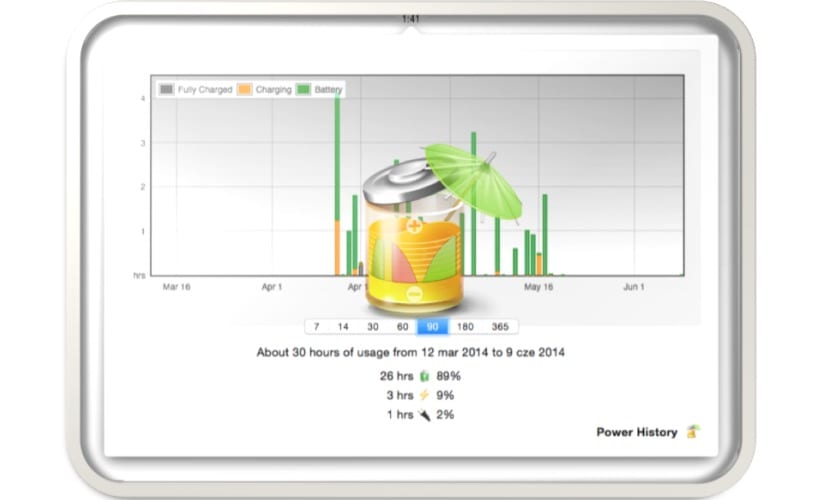
FruitJuice se ha hecho un hueco en mi barra de menús por méritos propios desde hace un tiempo y es que la información que nos puede dar en momentos concretos sobre el tiempo que le queda a la batería hasta agotarse o cuando deberíamos empezar a cargar el equipo de nuevo para mantener en el mejor estado posible la vida útil de la batería, es bastante importante, incluso hace una diferenciación dependiendo del tipo de MacBook en el que se haya instalado, por lo que evidentemente para un MacBook Pro Retina las recomendaciones serán distintas a las de un MacBook Air.
Por otro lado también pone a nuestra disposición un gráfico con el historial de uso de la batería y los picos que hemos tenido de consumo durante períodos de tiempo exactos.
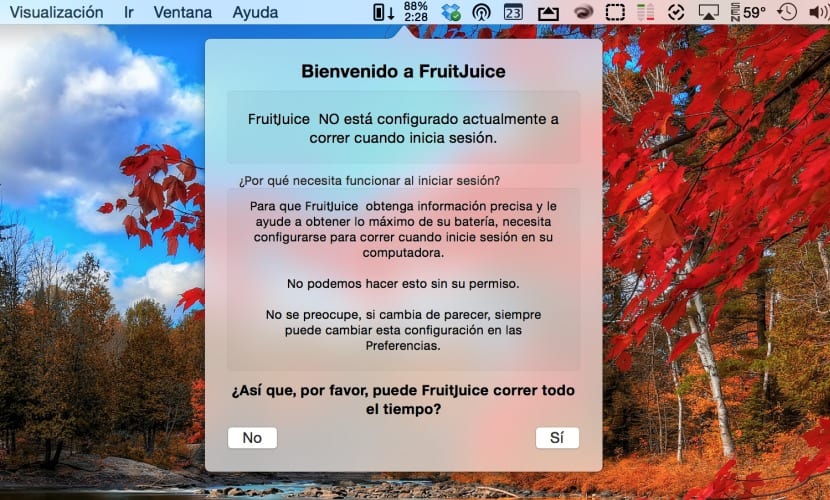
Nada más iniciar el programa nos pide que autoricemos su ejecución al inicio de cada sesión para mantenerse en segundo plano e ir advirtiéndonos del uso correcto de la batería. Lo siguiente que pide hacer es un ciclo de mantenimiento, esto lo hace para determinar la capacidad exacta de la batería de nuestro Mac por lo que nos aconseja cargar nuestra batería hasta el 100% de su capacidad para luego dejar que se descargue un 20% y así continuamente durante aproximadamente un par de días, con lo que consigue extraer datos de uso y «calibrar» en cierto modo la batería. Esto no significa que tengamos que estar continuamente haciendo esto sino que al principio nos lo pedirá unas cuantas veces.
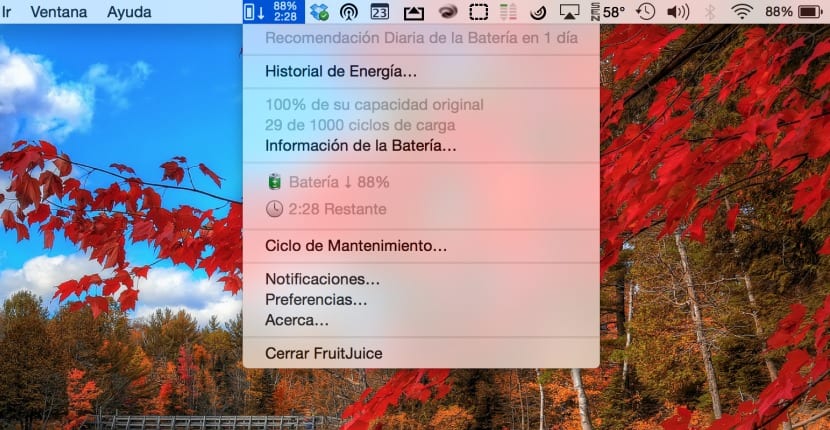
Una vez realizado este paso el siguiente ciclo de mantenimiento la aplicación logrará precisar más el tiempo que debemos estar conectados con cargador y cuando debemos desconectar de la corriente la batería para cuidar la salud de la misma todo lo posible. Tal y como he mencionado antes, los casos para los distintos usos que se hacen del equipo como los distintos modelos llevaran a un tipo diferente de recomendaciones para cada usuario y cada equipo, en mi caso me pide desconectar al menos 30 minutos al día la batería del cargador por ejemplo.
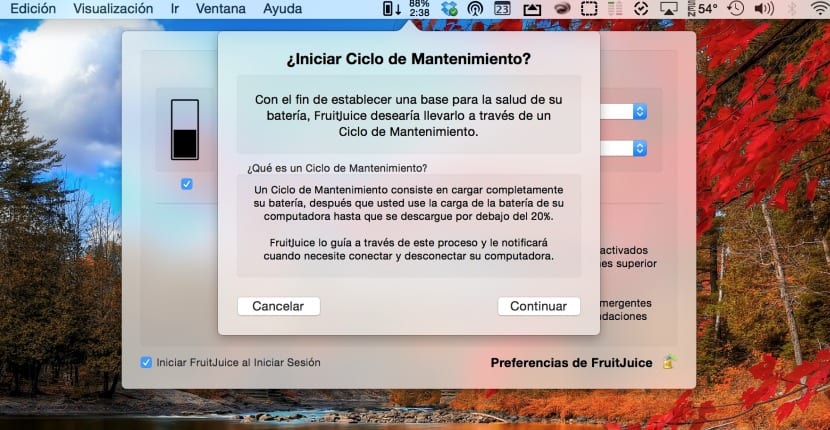
El icono que se instala por defecto en la barra de menús nos mostrará el porcentaje de la batería y el tiempo que queda por el uso que le estemos dando hasta agotarse aunque lo podemos personalizar al gusto en las preferencias de la aplicación. Para mí ha sido un descubrimiento agradable el toparme con esta aplicación y que en el fondo mejora mucho la experiencia en este tipo de aplicaciones respecto a otras que solo otorgan información. Está disponible a través de la Mac App Store a un precio recomendado de 8,99 €.
[app 671736912]
Que buen artículo. Gracias por la data! La voy a probar!!! 😀
Hola: Probé la aplicación y es muy interesante pero me causó un problema suficiente para borrarla y no quererla más. La batería de mi MacBook Air de hace 3 años tiene 280 ciclos y el porcentaje de vida está en el 89% que según he leído está dentro de lo normal. FruitJuice así lo detectó y programé un ciclo de mantenimiento, por cacharrear. Todo fue normal hasta que después de un reinicio de la máquina, la aplicación mostraba el aviso de «Reparar batería» y ya no se podía hacer mantenimiento para intentar arreglarla. El molesto aviso estaba también en las propiedades del Mac y en el icono de batería de OS X.
Desinstalé la aplicación, reinicié, e hice otras cosas para tratar de normalizarla pero no se pudo. Tuve que descargar la batería totalmente, dejarlo así varias horas y volverla a cargar para que por fin desaparezca el molesto aviso. Era obvio que la aplicación me causó el problema.